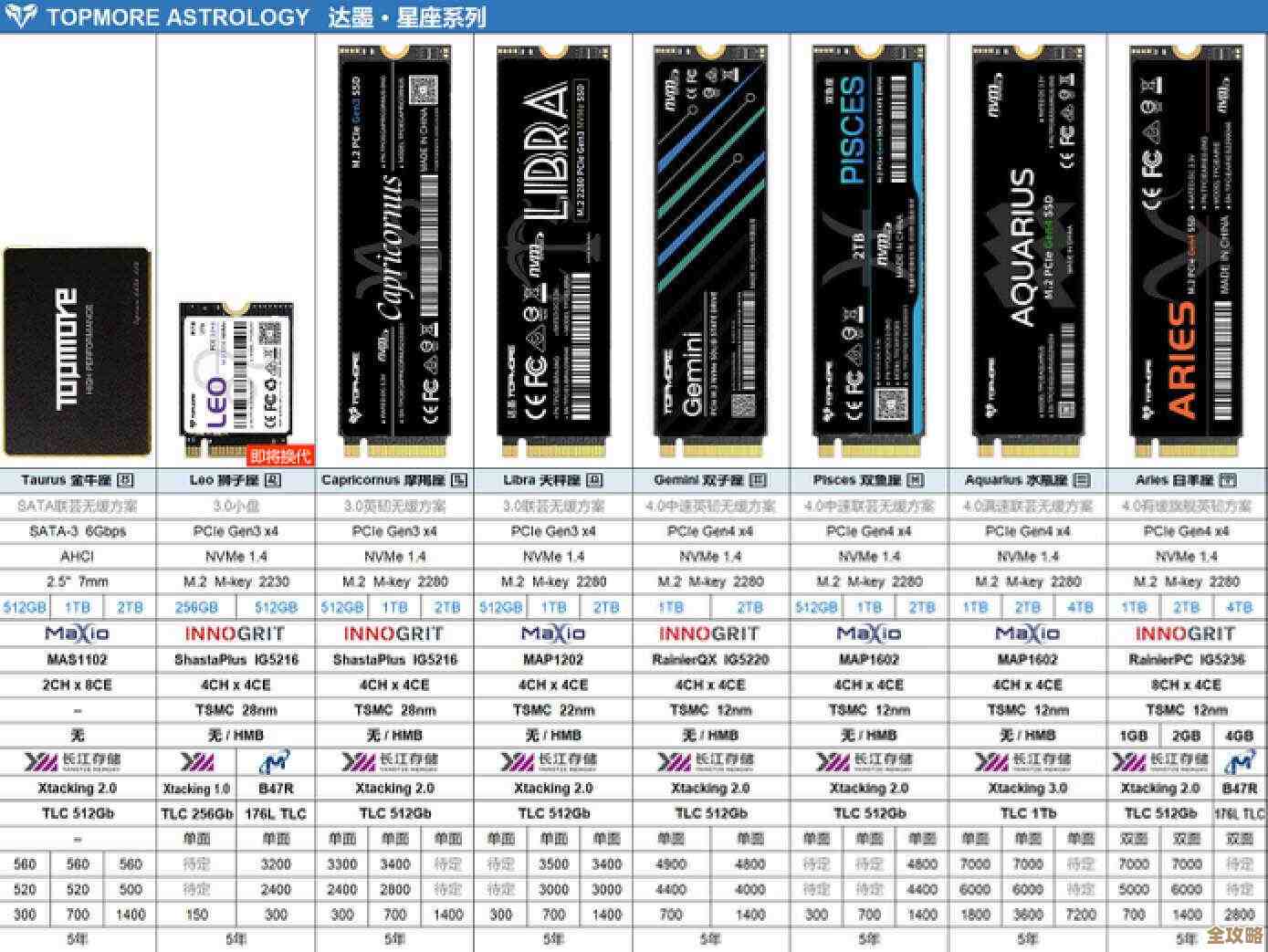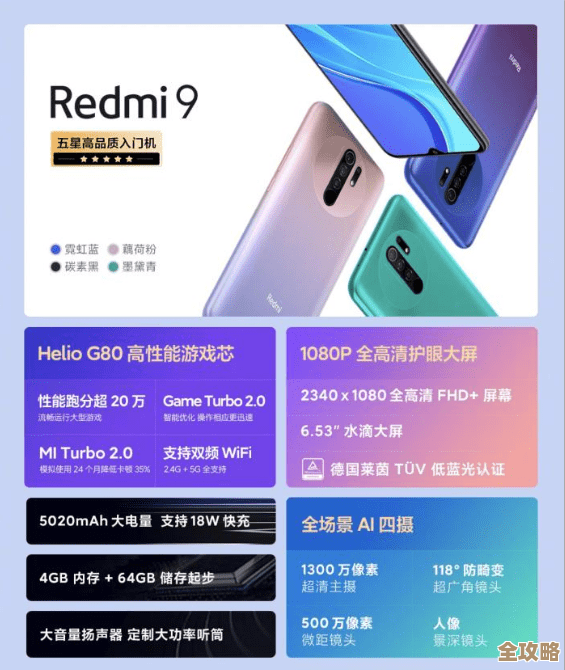轻松激活Win11虚拟机环境:详细步骤与实用技巧分享
- 问答
- 2025-11-13 16:58:53
- 3
得说一下为啥要在虚拟机里装Win11,可能你是个软件开发者,需要测试新应用在不同系统下的表现,但又怕搞乱了自己常用的电脑;或者你是个好奇宝宝,想尝尝Win11的鲜,但不想冒险升级主力机;又或者你是个学生,需要做一个特定的实验环境,虚拟机就完美解决了这些问题,它就像在你电脑里划出一个独立的“小房间”,在这个房间里随便折腾,都不会影响到外面的“大客厅”(你的真实电脑系统)。
第一步:挑选你的“虚拟化工具箱”
你得先选一个虚拟机软件,这就像是给你的电脑选一个能创建和管理虚拟房间的管家,目前最流行、对个人用户最友好的有两个:
- VMware Workstation Player(来源:VMware官网):这个软件有免费版供个人使用,功能足够强大,操作界面也比较直观,对于大部分只是想体验Win11的用户来说,它是首选。
- Oracle VM VirtualBox(来源:Oracle官网):这是一个完全免费且开源的软件,功能非常全面,支持的操作系统也很多,如果你喜欢钻研,VirtualBox的可定制性更高。
这两个软件都不错,你随便选一个顺眼的下载安装就行,安装过程就跟装普通软件一样,一路“下一步”基本就能搞定。
第二步:准备Win11的“安装盘”
虚拟机是个空房间,我们得把Win11的家具搬进去,这就需要Win11的镜像文件,也就是ISO文件,这个文件你可以从微软官网直接下载。
- 如何获取(来源:微软官网):打开浏览器,搜索“下载Windows 11磁盘映像(ISO)”,找到微软官方的页面,选择“Windows 11(multi-edition ISO)”,然后根据提示选择产品语言,最后点击“64-bit Download”下载即可,这个文件比较大,大概5、6个G,需要点耐心。
第三步:动手创建你的第一个虚拟机
打开你安装好的虚拟机软件(这里以VMware Workstation Player为例,VirtualBox步骤类似)。
- 创建新虚拟机:点击“创建新虚拟机”或类似的按钮。
- 选择安装来源:在弹出窗口中,选择“安装程序光盘映像文件”,然后点击“浏览”,找到你刚刚下载的那个Win11的ISO文件。
- 给虚拟机起个名字:给你的Win11虚拟机取个容易识别的名字,我的Win11测试机”,并选择一个位置来存放这个虚拟机的所有文件。注意:这个位置要有足够的硬盘空间,建议至少留出50GB以上。
- 分配硬件资源:接下来是关键的步骤,给你的虚拟“小房间”分配资源:
- 硬盘容量:建议分配至少60GB,这里可以选择“将虚拟磁盘拆分成多个文件”,这样更方便移动和备份。
- 内存:如果你的真实电脑有8GB内存,可以分给虚拟机4GB(4096MB),如果有16GB或更多,分个6-8GB会更流畅,别把全部内存都分出去,你的主机系统也需要内存来运行。
- 处理器核心数:根据你电脑CPU的核心数来定,通常分2个核心就足够Win11流畅运行了,如果你的CPU是4核的,分2核;是8核的,可以分4核。
完成这些设置后,点击“完成”,你的虚拟机就创建好了,但它还是个空壳子。
第四步:安装Win11系统
点击虚拟机软件上的“开启此虚拟机”按钮,虚拟机会启动,并开始从我们之前指定的ISO文件安装Win11。
- 初始设置:启动后会看到Win11的安装界面,选择语言、键盘布局,点击“现在安装”。
- 绕过联网检查(实用技巧):在安装过程中,系统会要求你连接网络,但有时不联网就无法进行下一步,这里有个小技巧:在这个界面,同时按下键盘上的 Shift + F10(如果是笔记本电脑,可能需要同时按Fn键),会打开一个命令提示符窗口,在里面输入 OOBE\BYPASSNRO 然后回车,虚拟机会自动重启,再次来到联网界面时,你会发现右下角多了一个“我没有Internet连接”的选项,点击它就可以继续离线安装了。
- 后续步骤:然后就是接受许可协议、选择“自定义安装”、在未分配的硬盘空间上安装,安装过程会自动进行,期间虚拟机会重启几次,这都是正常的。
第五步:安装VMware Tools或VirtualBox增强功能(非常重要的技巧)
系统装好后,你可能会发现虚拟机的窗口很小,鼠标移动也不顺畅,这是因为缺少了“增强工具”。
- 在VMware中:点击菜单栏的“虚拟机” -> “安装VMware Tools”,然后在虚拟机内部,会弹出一个虚拟光驱,运行里面的安装程序,一路下一步就行。
- 在VirtualBox中:点击菜单栏的“设备” -> “安装增强功能”。
安装完成后,重启虚拟机,你会发现屏幕可以自适应窗口大小了,鼠标也可以在虚拟机和主机之间无缝切换,文件拖放也可能被启用,这极大提升了使用体验!
最后的一些贴心提示
- 快照功能是你的“后悔药”:在虚拟机软件里,有个叫“快照”的功能,它能在系统干净、稳定的时候拍一张“照片”,以后如果你在虚拟机里安装了什么软件把系统搞崩溃了,或者中了病毒,直接恢复到之前的快照点就行了,秒回健康状态,这是虚拟机最大的优势之一!
- 资源共享:你可以设置虚拟机共享主机上的文件夹,这样在虚拟机和真实系统之间传文件就非常方便了。
- 性能调整:如果感觉虚拟机卡顿,可以适当关闭Win11的视觉特效(如透明效果、动画),或者再给它多分配一点内存和CPU核心。
在虚拟机里安装Win11并不复杂,就像跟着食谱做一道新菜,只要一步步来,耐心点,任何人都能成功搭建一个安全、隔离的Win11玩耍和学习环境,希望这些步骤和技巧能帮你轻松上手!
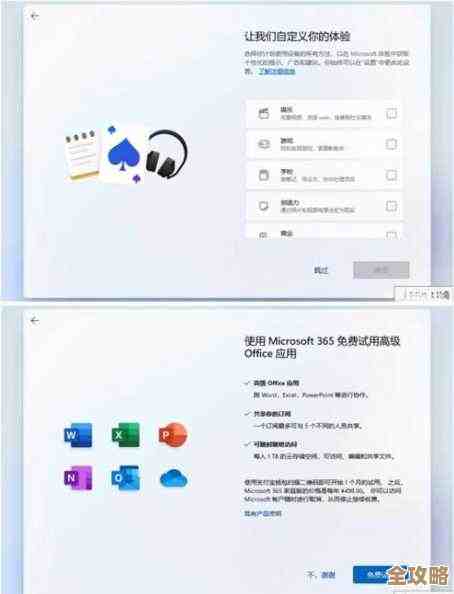
本文由盘雅霜于2025-11-13发表在笙亿网络策划,如有疑问,请联系我们。
本文链接:http://waw.haoid.cn/wenda/61966.html